
使用win8.1系统的用户应该都会在应用商店中安装需要的软件,但是在安装的过程中难免会遇到各种问题,最近有用户在win8.1应用商店中安装软件时出现错误代码0X80070426错误窗口,导致不能在应用商店中顺利安装软件,下面来看看具体解决方法吧。

这让很多机油很是困惑。其实亲们只需要登录自己的微软账户,就可以解决这个问题,现在将操作方法分享给各位亲。话不多说,看图:
Win8.1系统应用商店安装软件时出错0X80070426解决步骤:
1.打开设置。

2.更改电脑设置。

3.打开账户。
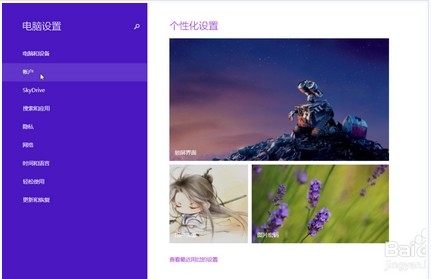
4.连接到Microsoft 账户。

5.输入你本地帐户的密码。

6.登录你的Microsoft帐户,输入账户密码,点击下一步。

7.输入你获取安全代码的邮箱地址,点击下一步。

8.打开你的邮箱,把你收到的代码输入进去,然后下一步。

9.输入代码后会弹出一个窗口,这时候你可以忽略直接点击下一步,也可以点击禁用这些skydrive设置。

10.点击切换。

11.这时候你已经从本地帐户切换到Microsoft帐户了,你可以从应用商店下载应用了。

简单的使用微软账户在win8.1下登陆,那么应用商店下无法安装软件就可以轻松的解决,希望对大家有所帮助。